Dell Inspiron 24 5459 User Manual [ru]
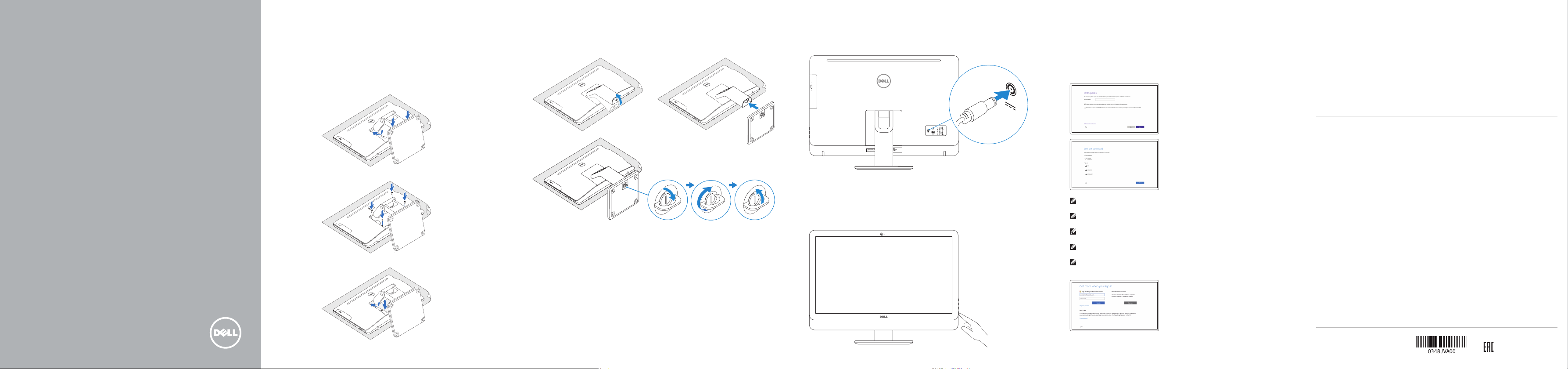
Inspiron 24
5000 Series
Quick Start Guide
Priručnik za brzi početak rada
Skrócona instrukcja uruchomienia
Краткое руководство по началу работы
Priručnik za brzi start
1 Set up the stand
Postavite postolje | Zainstaluj podstawkę
Установите подставку
Articulating stand
Artikulirani stalak | Podstawka przegubowa
Шарнирная подставка
| Podesite postolje
| Zglobno postolje
Pedestal stand
Postolje stalka | Podstawka płaska
Подставка-пьедестал
Set up the keyboard and mouse
2
Postavite tipkovnicu i miša
Skonfiguruj klawiaturę i mysz
Установите клавиатуру и мышь
Podesite tastaturu i miša
See the documentation that shipped with the keyboard and mouse.
Pogledajte dokumentaciju koja je isporučena s bežičnom tipkovnicom i mišem.
Zapoznaj się z dokumentacją dostarczoną z klawiaturą i myszą.
См. документацию, поставляемую в комплекте с клавиатурой и мышью.
Pogledajte dokumentaciju koju ste dobili uz tastaturu i miša.
| Stalak sa postoljem
Connect the power adapter
3
Priključite adapter za napajanje | Podłącz zasilacz
Подсоедините адаптер питания
Press the power button
4
| Povežite adapter za napajanje
Pritisnite gumb za uključivanje/isključivanje | Naciśnij przycisk zasilania
Нажмите кнопку питания
| Pritisnite taster za uključivanje
5 Finish operating system setup
Završetak postavljanja operacijskog sustava
Skonfiguruj system operacyjny
Завершите настройку операционной системы
Završite sa podešavanjem operativnog sistema
Windows
Enable Dell updates
Omogući Dell ažuriranja
Włącz aktualizacje firmy Dell
Включите обновления Dell
Omogućite Dell ispravke
Connect to your network
Spojite se na vašu mrežu
Nawiąż połączenie z siecią
Подключитесь к сети
Povežite sa svojom mrežom
NOTE: If you are connecting to a secured wireless network, enter the
password for the wireless network access when prompted.
NAPOMENA: Ako se povezujete na sigurnu bežičnu mrežu, upišite zaporku
za pristup bežičnoj mreži kad se to zatraži.
UWAGA: Jeśli nawiązujesz połączenie z zabezpieczoną siecią bezprzewodową,
wprowadź hasło dostępu do sieci po wyświetleniu monitu.
ПРИМЕЧАНИЕ. В случае подключения к защищенной беспроводной сети при
появлении подсказки введите пароль для доступа к беспроводной сети.
NAPOMENA: Ako se povezivanje vrši na zaštićenu bežičnu mrežu, unesite
lozinku za pristup bežičnoj mreži kada se to od vas zatraži.
Sign in to your Microsoft account orcreate
alocal account
Prijavite se u Microsoft račun ili izradite
lokalni račun
Zaloguj się do konta Microsoft albo utwórz
konto lokalne
Войдите в учетную запись Microsoft или создайте
локальную учетную запись
Prijavite se na svoj Microsoft nalog ili kreirajte
lokalni nalog
Ubuntu
Follow the instructions on the screen to finish setup.
Za dovršetak postavljanja pratite upute na zaslonu.
Postępuj zgodnie z instrukcjami wyświetlanymi na ekranie,
aby ukończyć proces konfiguracji.
Для завершения установки следуйте инструкциям на экране.
Pratite uputstva na ekranu da biste završili podešavanje.
Product support and manuals
Podrška i priručnici za proizvod
Pomoc techniczna i podręczniki
Техническая поддержка и руководства по продуктам
Podrška i uputstva za proizvod
Contact Dell
Kontaktiranje tvrtke Dell | Kontakt z firmą Dell
Обратитесь в компанию Dell
Regulatory and safety
Pravne informacije i sigurnost
Przepisy i bezpieczeństwo
Соответствие стандартам и технике безопасности
Regulatorne i bezbednosne informacije
Regulatory model
Regulatorni model
Model
Модель согласно нормативной документации
Regulatorni model
Regulatory type
Regulatorna vrsta | Typ
Тип согласно нормативной документации
Computer model
Model računala | Model komputera
Модель компьютера
© 2015 Dell Inc.
© 2015 Microsoft Corporation.
© 2015 Canonical Ltd.
| Kontaktirajte Dell
| Regulatorni tip
| Model računara
Dell.com/support
Dell.com/support/manuals
Dell.com/support/windows
Dell.com/support/linux
Dell.com/contactdell
Dell.com/regulatory_compliance
W12C
W12C004
Inspiron 24-5459
Printed in China.
2015-07
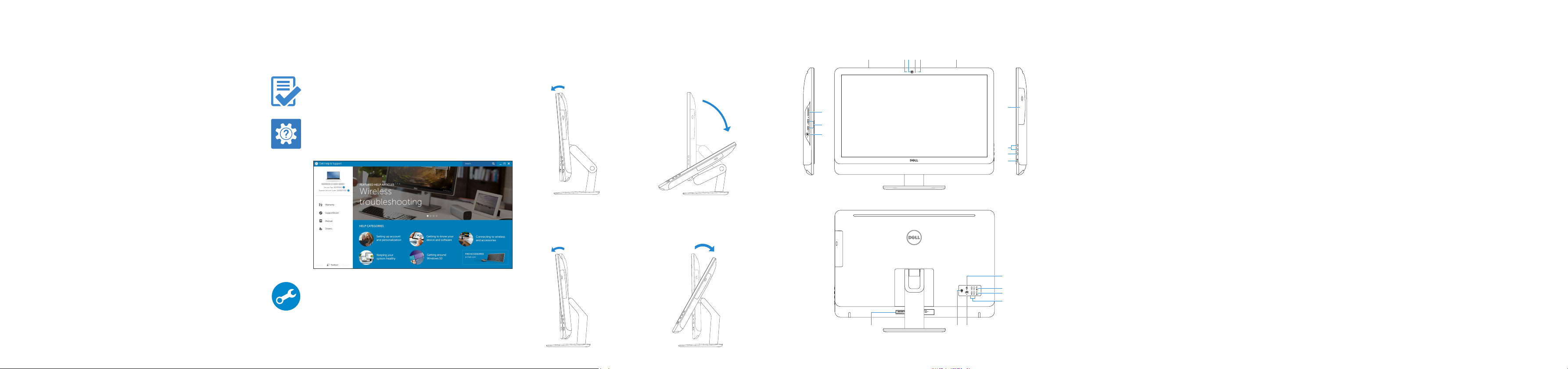
Create recovery media for Windows
Izradite medij za vraćanje sustava za Windows
Utwórz nośnik odzyskiwania systemu Windows
Создайте носитель для восстановления системы для Windows
Kreirajte medijum za oporavak za Windows
In Windows search, type Recovery, click Create a recovery media, and follow the
instructions on the screen.
U Windows tražilici utipkajte Vraćanje, kliknite na Izradi medij za vraćanje sustava
i slijedite upute na zaslonu.
W polu wyszukiwania systemu Windows wpisz Odzyskiwanie, kliknij opcję Utwórz
nośnik odzyskiwania i postępuj zgodnie z instrukcjami wyświetlanymi na ekranie.
В поиске Windows введите Восстановление, нажмите Создать носитель для восстановления
системы и следуйте инструкциям на экране.
U opciji za pretragu sistema Windows, unesite Oporavak, kliknite na Kreiraj medijum
za oporavak i pratite uputstva na ekranu.
Locate Dell apps in Windows
Locirajte Dell aplikacije u Windows
Odszukaj aplikacje Dell w systemie Windows
Найдите приложения Dell в Windows
Pronađite Dell aplikacije u sistemu Windows
Register your computer
Registrirajte svoje računalo | Zarejestruj komputer
Зарегистрируйте компьютер
Dell Help & Support
Dell pomoć i podrška | Pomoc i obsługa techniczna firmy Dell
Справка и поддержка Dell
SupportAssist Check and update your computer
Provjerite i ažurirajte računalo
Wyszukaj i zainstaluj aktualizacje komputera
Проверяйте и обновляйте свой компьютер
Proverite i ažurirajte računar
| Registrujte svoj računar
| Dell pomoć i podrška
Tilt
Nagni | Pochylenie |
Articulating stand
Artikulirani stalak | Podstawka przegubowa
Шарнирная подставка
5°
Pedestal stand
Postolje stalka | Podstawka płaska
Подставка-пьедестал
5°
Наклон
| Nagib
| Zglobno postolje
| Stalak sa postoljem
30°
60°
Features
Značajke | Funkcje |
7
8
9
Характеристики
6
45 2
| Funkcije
3
Правый микрофон
1. Right microphone
(touch screen)
2. Right microphone
(non-touch screen)
1
20
19
18
17
16
15
14
12131110
3. Camera-status light
4. Camera
5. Left microphone
(non-touch screen)
6. Left microphone
(touch screen)
7. Media-card reader
1. Desni mikrofon
(dodirni zaslon)
2. Desni mikrofon
(obični zaslon)
3. Svjetlo statusa
kamere
4. Kamera
5. Lijevi mikrofon
(obični zaslon)
6. Lijevi mikrofon
(dodirni zaslon)
7. Čitač medijske kartice
1. Mikrofon prawy
(model z ekranem
dotykowym)
2. Mikrofon prawy
(model bez ekranu
dotykowego)
3. Lampka stanu kamery
4. Kamera
5. Mikrofon lewy
(model bez ekranu
dotykowego)
6. Mikrofon lewy
(model z ekranem
dotykowym)
8. USB 3.0 ports (2)
9. Headset port
10. Service Tag label
11. Power-adapter port
12. Network port
13. USB 2.0 ports (4)
14. HDMI-in port
15. HDMI-out port
16. Audio-out port
17. Power button
8. USB 3.0 ulazi (2)
9. Ulaz za slušalice
10. Naljepnica servisne
oznake
11. Ulaz adaptera
za napajanje
12. Ulaz za priključak
mreže
13. USB 2.0 ulazi (4)
14. HDMI-ulaz
15. Priključak za
HDMI-izlaz
7. Czytnik kart pamięci
8. Porty USB 3.0 (2)
9. Gniazdo zestawu
słuchawkowego
10. Etykieta ze
znacznikiem
serwisowym
11. Złącze zasilacza
12. Złącze sieciowe
13. Porty USB 2.0 (4)
14. Złącze wejściowe
HDMI
18. Screen-off button
19. Brightness-control
buttons (2)
20. Optical drive
(optional)
16. Ulaz audio izlaza
17. Gumb za uključivanje/
isključivanje
18. Gumb za
isključivanje zaslona
19. Upravljački gumbi za
kontrolu svjetline (2)
20. Optički pogon
(opcionalno)
15. Złącze wyjściowe
HDMI
16. Złącze wyjściowe
audio
17. Przycisk zasilania
18. Przycisk wyłączenia
ekranu
19. Przyciski sterowania
jasnością (2)
20. Napęd dysków
optycznych
(opcjonalny)
1.
(сенсорный экран)
2.
Правый микрофон
(несенсорный экран)
3.
Индикатор состояния
камеры
4.
Камера
5.
Левый микрофон
(несенсорный экран)
6.
Левый микрофон
(сенсорный экран)
1. Desni mikrofon
(ekran osetljiv
na dodir)
2. Desni mikrofon
(ekran nije osetljiv
na dodir)
3. Svetlo za
status kamere
4. Kamera
5. Levi mikrofon (ekran
nije osetljiv na dodir)
7.
Устройство чтения
карт памяти
8.
Порты USB 3.0 (2)
9.
Разъем для
наушников
10.
Метка обслуживания
11.
Разъем для адаптера
питания
12.
Сетевой порт
13.
Порты USB 2.0 (4)
6. Levi mikrofon (ekran
osetljiv na dodir)
7. Čitač medijskih kartica
8. USB 3.0 portovi (2)
9. Port za slušalice
10. Servisna oznaka
11. Port adaptera za
napajanje
12. Mrežni port
13. USB 2.0 portovi (4)
14.
Порт входа HDMI
15.
порт выхода HDMI
16.
Аудиовыход
17.
Кнопка питания
18.
Кнопка отключения
экрана
19.
Кнопки регулирования
яркости (2)
20.
Оптический дисковод
(заказывается
дополнительно)
14. Ulazni HDMI port
15. HDMI izlazni port
16. Izlazni audio port
17. Dugme za napajanje
18. Dugme za
isključenje ekrana
19. Dugmad za kontrolu
osvetljenja (2)
20. Optička disk
jedinica (opcija)
